iOS 11 이후 HEIF(.heic) 이미지 형식이 출시되면서 iOS 11을 사용하는 Apple 사용자는 iPhone 또는 iPad 카메라로 사진을 찍을 수 있으며 이미지 품질은 유지하면서 이미지 크기는 줄일 수 있습니다. 그러나 Apple 장치의 새로운 이미지 형식인 HEIC 이미지는 일부 iOS 11 장치 및 macOS High Sierra 이상이 설치된 Mac 에서만 잘 작동합니다. HEIF 사진을 컴퓨터에서 보거나 관리하려면 먼저 해당 사진을 Mac 또는 Windows PC에 다운로드해야 하며, 필요한 경우 HEIC 이미지를 JPEG 형식으로 변환 할 수 있습니다.
따라서 이 기사에서는 iPhone에서 Mac 또는 PC로 HEIF 이미지를 다운로드하는 다양한 방법을 보여 드리겠습니다. 비교 후 마음에 드는 것을 선택하시면 됩니다.
1. 사진 앱을 통해 iPhone에서 Mac 으로 HEIF 이미지 다운로드
2. iCloud 사진 라이브러리를 사용하여 iPhone에서 PC로 HEIF 사진 업로드
3. Coolmuster iOS Assistant 사용하여 선택적으로 HEIF 이미지를 Mac /PC로 가져오기(권장)

Mac 용 최신 버전의 사진 앱을 사용하면 HEIF 사진을 쉽게 보고, 가져오고, 내보낼 수 있습니다. HEIF 파일은 Mac 의 High Sierra 이상 시스템에서만 작동하도록 지원하므로 Mac 사진 앱을 사용하여 HEIC 이미지를 관리하기 전에 Mac 및 macOS가 최신 버전인지 확인하십시오.
HEIF 이미지를 Mac 컴퓨터에 다운로드하는 방법은 다음과 같습니다.
1 단계 . USB 케이블을 사용하여 iPhone을 Mac 에 연결하고 Mac 에서 iPhone을 감지하도록 하십시오.
2 단계 . Mac 에서 사진 앱을 실행하고 오른쪽 상단에 있는 "가져오기" 버튼을 클릭하세요.
3단계 . 그러면 iPhone에서 HEIF 사진을 볼 수 있습니다.
4단계 . "모든 새 사진 가져오기"를 클릭하거나 원하는 사진을 수동으로 선택하여 컴퓨터로 가져옵니다.
놓칠 수 없음 : iPhone X/8/8 Plus에서 삭제된 사진을 복구하는 방법?
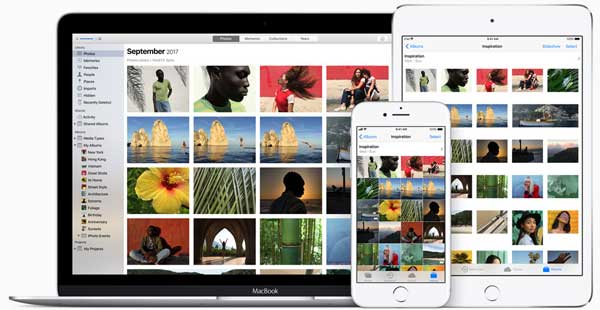
iCloud 사진 라이브러리는 Windows 및 Mac 컴퓨터 모두에서 작동할 수 있으며 iPhone 또는 iPad 장치의 모든 사진과 비디오를 iCloud에 저장할 수 있습니다. 언제든지 모든 기기에서 라이브러리에 액세스할 수 있으므로 iCloud 사진 라이브러리는 Windows 및 Mac 컴퓨터에서 훌륭한 HEIF 다운로더 및 뷰어 도구로 간주될 수 있습니다.
iPhone에서 Windows 컴퓨터로 HEIF 이미지를 다운로드하는 단계:
1 단계 . 컴퓨터에 Windows 용 iCloud를 다운로드하고 실행합니다.
2 단계 . Apple ID와 비밀번호로 iCloud 계정에 로그인하고 사진 옆에 있는 "옵션" 버튼을 클릭하여 컴퓨터에서 "iCloud 사진 라이브러리"를 엽니다.
3단계 . 파일 탐색 창을 열고 즐겨찾기 섹션에서 "iCloud 사진"을 클릭하세요.
4단계 . "사진 및 비디오 다운로드" 옵션을 클릭하고 원하는 HEIF 이미지를 선택한 다음 "다운로드" 옵션을 눌러 컴퓨터에 저장하세요.
팁 : iPhone과 컴퓨터에서 iCloud 사진 보관함을 켰는지 확인하세요. 다음 지침에 따라 활성화할 수 있습니다.
· iPhone 장치에서는 "설정" > "사진 및 카메라" > "iCloud 사진 라이브러리"를 탭하고 켜십시오.
· Windows PC에서는 " Windows 메뉴" > "iCloud" > "옵션" > "iCloud 사진 라이브러리"를 클릭하십시오.
· Mac 컴퓨터에서는 "시스템 환경설정" > "iCloud" > "옵션" > "iCloud 사진 라이브러리"를 누르십시오.

당신은 좋아할 것입니다 : 카메라에서 iPhone/iPad/iPod으로 사진을 전송하는 방법
Coolmuster iOS Assistant iOS 11과 완벽하게 호환되며 iPhone에서 Windows PC 또는 Mac 컴퓨터로 HEIC 이미지를 백업하거나 다운로드하는 것을 지원합니다. 또한 iOS 기기 사용자는 연락처, 메시지, 사진, 비디오, 캘린더, 메모, 통화 기록 등과 같은 iPhone/iPad/iPod의 iOS 데이터를 더 잘 관리(가져오기/내보내기/편집 등)할 수 있습니다. iPhone 14/13/12/11/X, iPhone 8, iPhone 8 Plus, iPhone 7, iPhone 7 Plus, iPhone 6s Plus, iPad, iPod 등을 포함한 모든 세대의 iOS 장치.
아래 다운로드 아이콘을 사용하여 Windows PC 또는 Mac 컴퓨터에 프로그램을 무료로 다운로드하세요.
HEIF 이미지를 PC/ Mac 에 다운로드하는 단계:
1 단계 . 컴퓨터에서 Coolmuster iOS Assistant 실행하고 USB 코드를 사용하여 iPhone을 컴퓨터에 연결하세요.
2 단계 . 프로그램이 iPhone을 감지하면 왼쪽 패널의 "사진" 탭을 클릭하여 HEIC 이미지를 포함하여 iPhone의 모든 사진을 로드하십시오.

3단계 . 그런 다음 다운로드하려는 HEIC 이미지를 선택하고 상단의 "내보내기" 옵션을 클릭하여 Mac 또는 Windows PC에 한 번에 저장할 수 있습니다.

iPhone에서 Windows PC 또는 Mac 컴퓨터로 HEIC 사진을 다운로드하는 다양한 방법이 있습니다. 이러한 방법은 입증되었으며 안전하고 신뢰할 수 있습니다. 자신에게 맞는 것을 선택하고 단계에 따라 지금 사용해 보세요.
관련 기사:
Windows / Mac / Android 에서 HEIF/HEIC 이미지를 열고 보는 무료 방법
iPhone에서 컴퓨터/ Mac 으로 HEIF(.heic) 이미지를 전송하는 방법은 무엇입니까?
iMazing HEIC 변환기 검토 및 7가지 대안에 대한 전체 가이드
2023년에 iPhone에서 Mac 으로 메모를 동기화하는 5가지 방법





